Abfragen (Adressen)
Inhaltsverzeichnis
Bedeutung
Mit Hilfe des Moduls Abfragen (Adressen) können Adressen gefiltert und in eine externe Datei (dbf- oder csv-Format) exportiert werden.
Darüber hinaus können folgende Aufgaben erledigt werden:
- Versenden von Rund-eMails
- Eintragen einer Aktivität/Wiedervorlage/Termin bei mehreren Adressen gleichzeitig
- Zuordnen bzw. entfernen von Selektionsgruppen
Inhalte der Reiter
Adressen der Suche zum Übernehmen
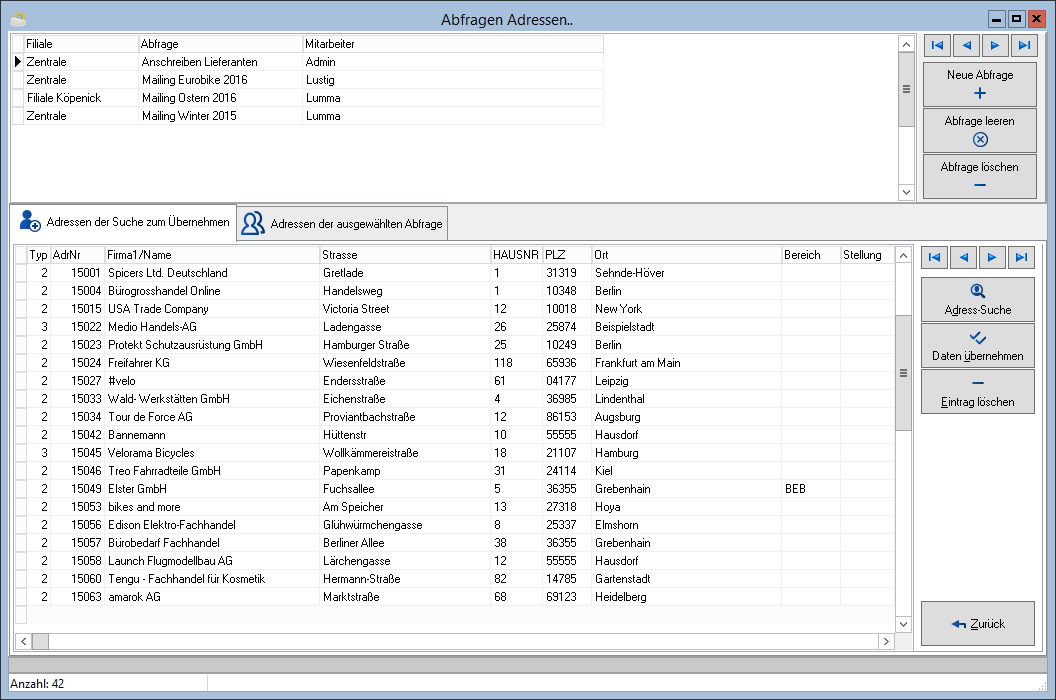
- Bedeutung
Hier werden alle Adressen in Listenform angezeigt, die Sie mit Ihrer letzten Abfrage selektiert haben. Je nach Anforderung an die zu erstellende Steuerdatei (Adressliste im Reiter Serienadressen), werden Sie gegebenfalls zum Erstellen der Steuerdatei mehrer Abfragen starten.
- Buttons
Neue Abfrage
- Starten Sie eine neue Abfrage, um ausgewählte Adressen zu selektieren.
Bei Betätigung des Buttons erscheint der Dialog der Adressensuche.
Daten übernehmen
- Mit diesem Button werden die Daten in den Reiter Aktuelle Serienbriefadressen übergeben und lokal in der DBase-Tabelle abgespeichert. Eine Balkenanzeige im oberen Bereich des Fensters zeigt den Status der Datenübergabe an.
Eintrag löschen
- Wenn die Abfrage einige Adressen enthält, die Sie nicht benötigen, dann wird die entsprechend markierte Adresse mit dieser Schaltfläche entfernt.
Adressen der ausgewählten Abfrage
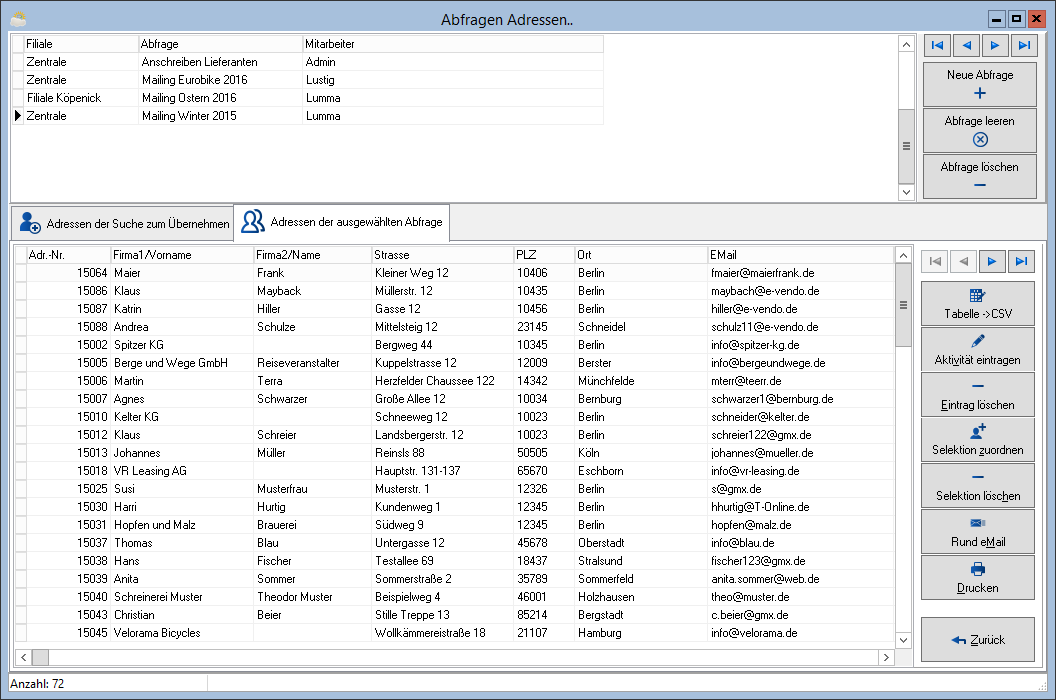
- Bedeutung
In diesem Reiter werden die Adressen, die Sie zur späteren Verwendung in einem externen Programm wie z.B. einem Textverarbeitungsprogramm oder einem EMail-Anwendung wie Supermailer benötigen.
- Buttons
Tabelle neu
- Mit Hilfe der Schaltfläche wird eine neue Tabelle im dBase-Format erstellt. Die zu erstellende Tabelle kann wahlweise auf Ihrem lokalen PC oder in Ihrer ASP-Umgebung abgelegt werden.
In dem darauf folgenden Datei-Dialog legen Sie bitte im ausgewählten Verzeichnis den Dateinamen der dBase-Tabelle fest.
Tabelle leeren
- Wenn die aktuelle Liste nicht Ihren Vorstellungen entspricht oder Sie eine bereits vorhandene Tabelle zum Zwecke der Aktualität der Daten neu füllen möchten, dann entfernen Sie alle vorhanden Adressen der Liste mit dieser Schaltfläche.
Tabelle laden
- Wenn Sie schon zu einem anderen Zeitpunkt Abfragen durchgeführt und lokale Tabellen angelegt haben, können diese Tabellen zu jedem späteren Zeitpunkt von Ihnen wieder verwendet werden. Durch das Betätigen dieser Schaltfläche und der Auswahl der entsprechenden Tabelle im nachfolgenden Datei-Suchdialog können Sie eine vorhandene Tabelle laden, um damit weiter zuarbeiten.
Tabelle->CSV
- Da es externe Anwendungen gibt, die kein dBase-Format sondern nur das CSV-Format unterstützen, können Sie mit dieser Schaltfläche die Daten der dBase-Tabelle in eine Textdatei im CSV-Format exportieren.
Eintrag löschen
- Über diesen Button wird die aktuell ausgewählte Adresse in der DBase-Datei gelöscht. Die DBase-Datei wird nicht gelöscht!
Aktiviät eintragen
- Für alle Adressen, die in der Adressliste enthalten sind, wird eine von Ihnen festgelegte Aktivät erzeugt und zugeordnet.
Selektion zuordnen
- Allen ausgewählten Adressen wird eine von Ihnen festzulegende Selektionsgruppe zugeordnet. Der Dialog zur Auswahl der Selektionsgruppe erscheint unmittelbar nach dem Betätigen der Schaltfläche.
Selektion löschen
- Wenn Sie erreichen möchten, daß alle Adressen der Liste einer bestimmten Selektionsgruppe nicht zugeordnet sind, können Sie die mit dieser Schaltfläche erreichen. Der Dialog zur Auswahl der zu entfernenden Selektionsgruppe erscheint unmittelbar nach dem Betätigen der Schaltfläche.
Rund eMail
- Mit Hilfe des im Warenwirtschaftssystem integrierten eMail-Clients können Sie auf der Grundlage der erstellten Adressenliste Rundmails erstellen und versenden.
- Die hierfür verwendete eMail-Adresse ist in der Adressverwaltung im Reiter Anschrift / Kommunikation als Typ eMail1 zu definieren.
- Dem Ausdruck sämtlicher Formulare (z. B. Belege, Etiketten, Berichten & Listen, usw.) ist ein Report-Designer zugeordnet. Mit diesem Reportdesigner können alle Ausdrucke an Ihre persönlichen Anforderungen angepasst werden.
Zurück
- Diese Schaltfläche schließt das Modul Abfragen.
Prozesse
neue Abfrage erstellen
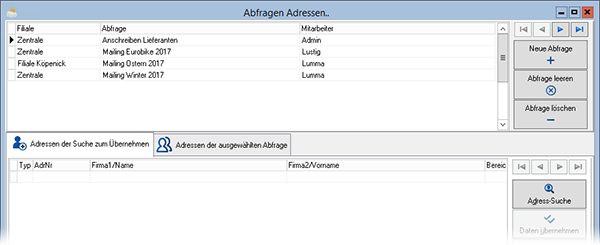
Neue Abfrage erstellen
Klicken Sie auf den Button Neue Abfrage, um eine solche zu erstellen.
Geben Sie der Abfrage im daraufhin erscheinenden Popup eine Bezeichnung.
Die neue Abfrage erscheint nun in der oberen Liste und ist markiert.
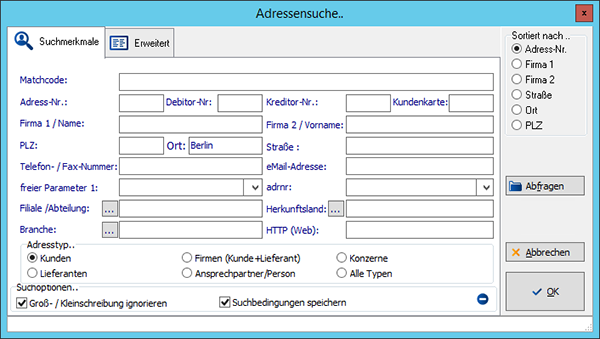
Abfrage mit Adressen füllen
Die Abfrage enthält jedoch noch keine Adressen. Klicken Sie dazu im unteren Bereich des Fensters auf Adress-Suche. Es erscheint der ❯Adressen-Suchdialog.
Wählen Sie hier die Parameter so, dass Sie die gewünschten Adressen erhalten.
Es werden alle gefundenen Adressen in die Ergebnisliste (Reiter Adressen der Suche zum Übernehmen, siehe unten) eingefügt.
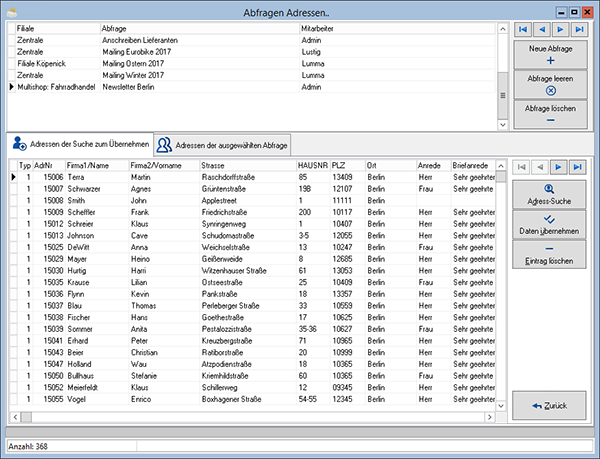
Adressen auswählen
Die eingefügten Adressen können nun noch selektiert werden. Um bspw. eine Adresse aus der Liste zu entfernen, markieren Sie diese und klicken auf Eintrag löschen.
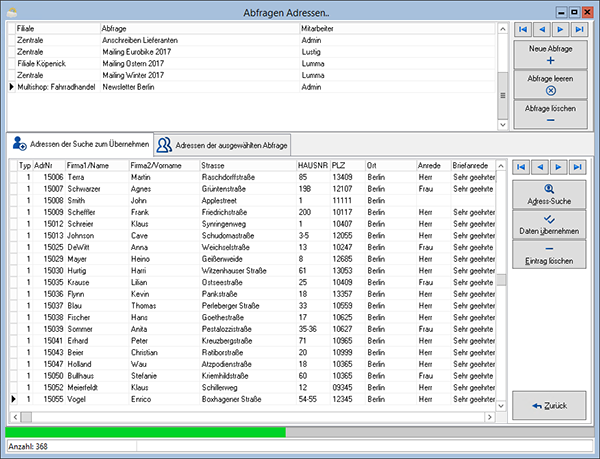
Daten übertragen
Wurden die Adressen im Reiter Adressen der Suche zum Übernehmen hinreichend ausgewählt, können Sie diese mittels Klick auf Daten übernehmen in die eigentliche Abfrage übernehmen.
Um den Verlauf anzuzeigen, läuft am unteren Ende des Fensters ein Fortschrittsbalken durch.
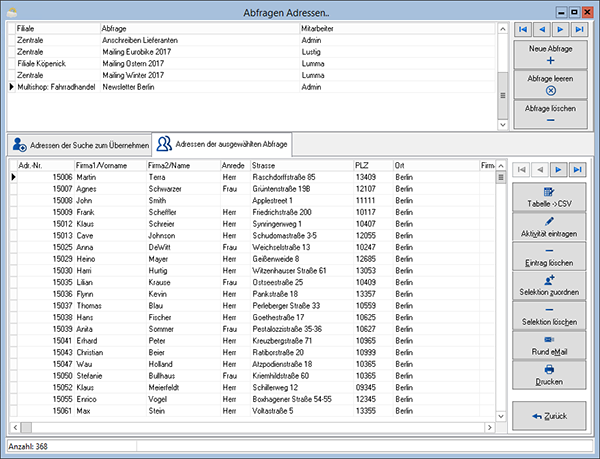
Abfrage weiterverwenden
Ist die Übernahme abgeschlossen, können Sie in den Reiter Adressen der ausgewählten Abfrage wechseln. Dort werden die übertragenen Adressen ausführlicher dargestellt und sind nutzbar. Die Abfrage selbst ist an diesem Punkt bereits gespeichert.
Von hier aus können die Adressen als csv-Datei exportiert, den Adressen eine Selektionsgruppe zugeordnet, oder Rundmails versendet werden.
Die Möglichkeiten werden ❯an dieser Stelle genauer beschrieben.
